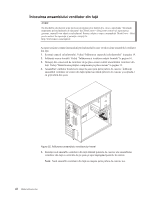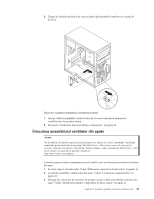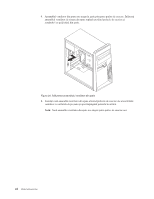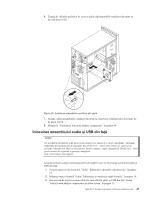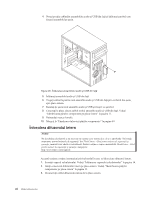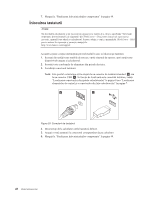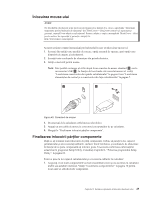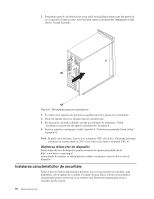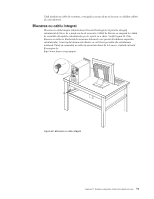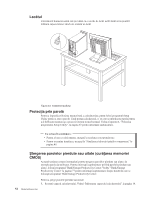Lenovo ThinkCentre A62 (Romanian) User guide - Page 55
Conectaţi
 |
View all Lenovo ThinkCentre A62 manuals
Add to My Manuals
Save this manual to your list of manuals |
Page 55 highlights
4. Împingeţi spre exterior urechea de metal din partea de sus a difuzorului intern şi glisaţi difuzorul în sus, până îl scoateţi complet din şasiu. Figura 37. Înlăturarea vechiului difuzor intern 5. Poziţionaţi noul difuzor intern în clemele de metal şi împingeţi-l în jos până când se fixează în poziţie. Figura 38. Instalarea unui difuzor intern nou 6. Conectaţi cablul difuzorului la placa sistem. Vedeţi "Identificarea părţilor componente pe placa sistem" la pagina 11. Capitolul 2. Instalarea opţiunilor şi înlocuirea hardware-ului 47
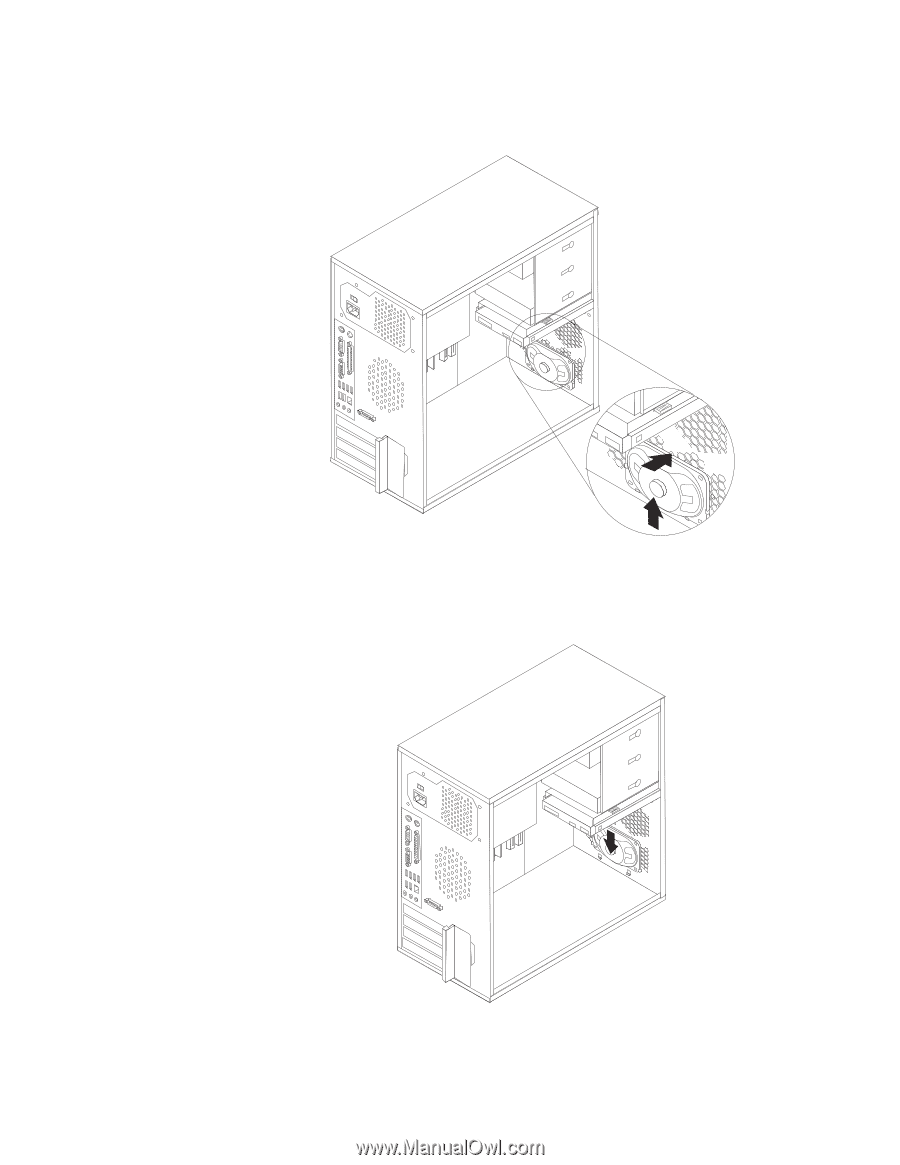
4.
Împingeţi
spre
exterior
urechea
de
metal
din
partea
de
sus
a
difuzorului
intern
şi
glisaţi
difuzorul
în
sus,
până
îl
scoateţi
complet
din
şasiu.
5.
Poziţionaţi
noul
difuzor
intern
în
clemele
de
metal
şi
împingeţi-l
în
jos
până
când
se
fixează
în
poziţie.
6.
Conectaţi
cablul
difuzorului
la
placa
sistem.
Vedeţi
“Identificarea
părţilor
componente
pe
placa
sistem”
la
pagina
11.
Figura
37.
Înlăturarea
vechiului
difuzor
intern
Figura
38.
Instalarea
unui
difuzor
intern
nou
Capitolul
2.
Instalarea
opţiunilor
şi
înlocuirea
hardware-ului
47